
De nombreux utilisateurs rencontrent ce problème lorsqu'ils n'utilisent pas l'ordinateur. Ils souhaitent le mettre en veille, mais l'ordinateur passe automatiquement en veille et en veille prolongée à chaque fois. En fait, il leur suffit de l'éteindre dans l'option d'alimentation. le panneau de commande.
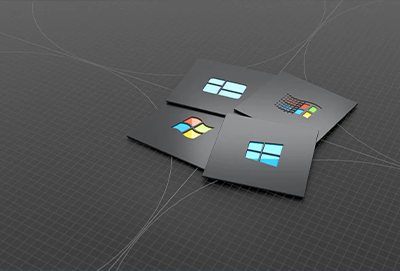
1. Cliquez sur le menu Démarrer dans le coin inférieur gauche de l'ordinateur

2. Recherchez ensuite "Panneau de configuration" dans le menu Démarrer et ouvrez-le.
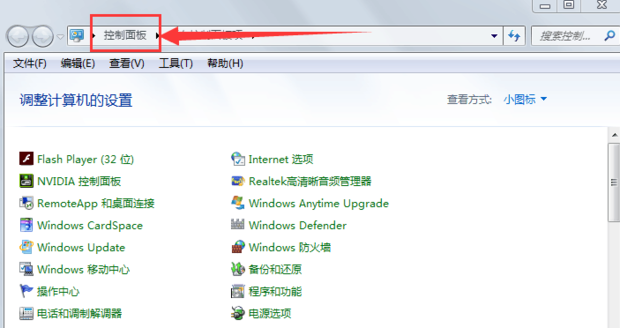
3. Après ouverture, nous entrons dans les paramètres "Options d'alimentation", où de nombreuses fonctions liées à l'alimentation peuvent être modifiées.
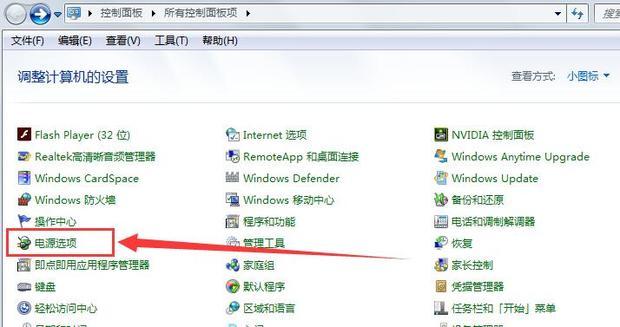
4. Ouvrez ensuite l'option "Modifier le temps de veille de l'ordinateur" dans la colonne de gauche.
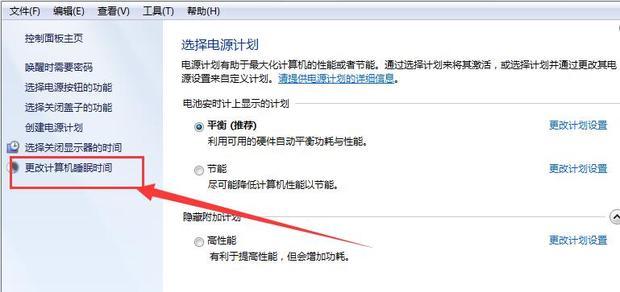
5. Enfin, modifiez les options d'utilisation de la batterie et de mise sous tension sur "Jamais" pour ne configurer aucune veille.
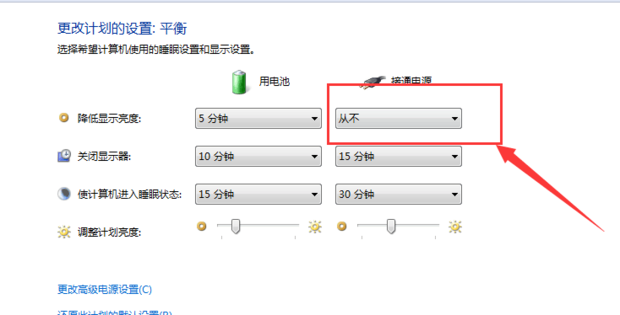
Ce qui précède est le contenu détaillé de. pour plus d'informations, suivez d'autres articles connexes sur le site Web de PHP en chinois!
 collection de codes d'arrière-plan CSS
collection de codes d'arrière-plan CSS
 Y a-t-il une grande différence entre le langage C et Python ?
Y a-t-il une grande différence entre le langage C et Python ?
 Utilisation de la classe de calendrier en Java
Utilisation de la classe de calendrier en Java
 Outils courants pour les tests de logiciels
Outils courants pour les tests de logiciels
 navigateur wap
navigateur wap
 Win10 ne prend pas en charge la solution de configuration de disque du micrologiciel Uefi
Win10 ne prend pas en charge la solution de configuration de disque du micrologiciel Uefi
 Comment utiliser RealVNC
Comment utiliser RealVNC
 appel de service Web
appel de service Web